在安装操作系统时,许多人选择使用光驱来安装系统。使用光驱安装系统可以确保稳定性和数据安全性。本文将详细介绍以光驱安装系统的步骤和需要注意的事项。
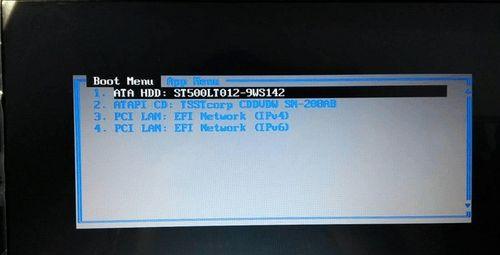
购买合适的操作系统光盘
1.购买正版操作系统光盘,确保系统的稳定性和安全性。
2.选择适用于你电脑型号和需求的操作系统版本。

准备工作
1.确保光驱能正常读取光盘。
2.备份重要数据,以防安装过程中数据丢失。
进入BIOS设置
1.启动电脑,按下指定的按键进入BIOS设置界面(通常是DEL或F2)。

2.在BIOS设置界面中,选择“Boot”选项,将光驱设置为启动设备。
插入光盘并重启电脑
1.将操作系统光盘插入光驱,并关闭电脑。
2.重新启动电脑,此时将从光驱启动。
开始安装操作系统
1.在启动时,会出现一条提示,按任意键开始安装系统。
2.系统将自动加载安装程序,按照提示进行操作。
选择安装类型
1.在安装界面中,选择安装类型(通常是“全新安装”或“升级安装”)。
2.如果是全新安装,选择“自定义安装”。
分区和格式化硬盘
1.选择要安装操作系统的磁盘,点击“新建”创建新的分区。
2.对每个分区进行格式化,确保数据安全。
系统安装过程
1.系统将开始安装,并显示安装进度条。
2.等待系统自动完成所有安装过程,期间不要关闭电脑。
输入激活码和设置用户名
1.安装完成后,系统将要求输入激活码。
2.输入激活码后,设置用户名、密码等相关信息。
更新和驱动安装
1.安装完成后,及时更新操作系统以获取最新的补丁和功能。
2.安装适应你电脑型号的驱动程序,以确保硬件能正常工作。
安全软件和设置
1.安装并更新杀毒软件,提供系统的安全性。
2.设置防火墙和其他安全选项,以保护个人隐私和数据。
安装常用软件
1.安装常用的办公软件、浏览器等,满足日常需求。
2.安装其他必要的软件,如音视频播放器、图像编辑工具等。
文件迁移和配置
1.将备份的重要文件和个人资料迁移到新系统中。
2.配置个性化设置,如桌面壁纸、屏幕分辨率等。
测试和优化
1.运行系统测试工具,确保系统的稳定性和性能。
2.对系统进行优化设置,以提高运行速度和响应能力。
通过本文的步骤,你已经学会了如何使用光驱安装操作系统。在安装过程中,要确保购买正版软件、备份重要数据,并注意按照提示进行操作。安装完成后,及时更新系统和驱动程序,并配置安全软件保护个人隐私。希望这篇文章对你有所帮助!

当我们的戴尔电脑遇到一些故障时,如系统崩溃、启动错误或者无法进入操作...

在现今的社交媒体时代,我们拍摄和分享照片的频率越来越高。很多人喜欢在...

在使用电脑过程中,我们时常遇到各种驱动问题,这些问题往往会给我们的正...

随着智能手机的普及,手机成为人们生活中必不可少的工具。然而,我们经常...

随着手机使用的普及,人们对于手机应用程序的需求也日益增加。作为一款流...